苹果手机Siri是一款强大的语音助手,可以帮助用户进行语音控制和操作,有时候我们可能并不需要或者想要使用Siri,而是希望关闭它。如何在苹果手机上关闭Siri语音控制功能呢?在本文中我们将介绍苹果手机Siri的关闭方法,帮助用户更好地掌握自己的手机使用体验。无论是想在特定情境下暂时关闭Siri,还是完全关闭Siri功能,下面的内容都将为您提供详细的操作指引。
如何关闭苹果手机上的Siri语音控制功能
具体步骤:
1.打开自己的苹果手机,进入主页面,在主页面找到设置图标,点击进入设置页面。
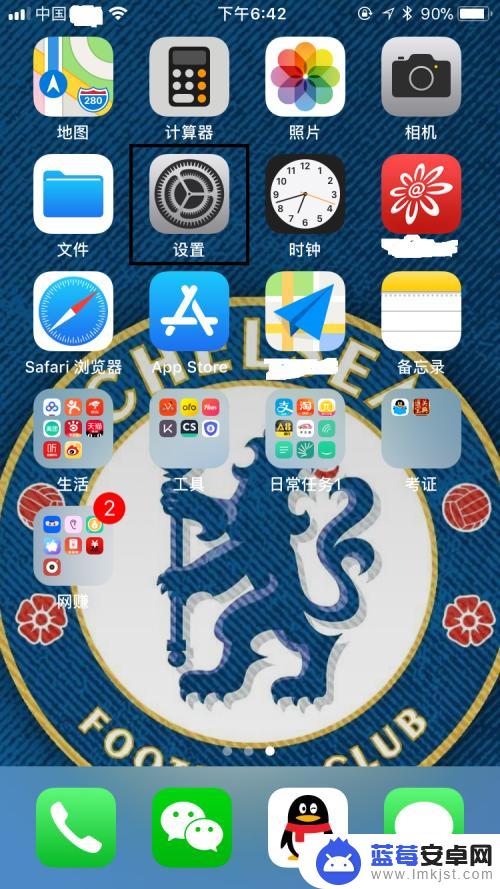
2.进入设置页面后,往下拉,找到Siri与搜索,点击进入Siri与搜索页面。
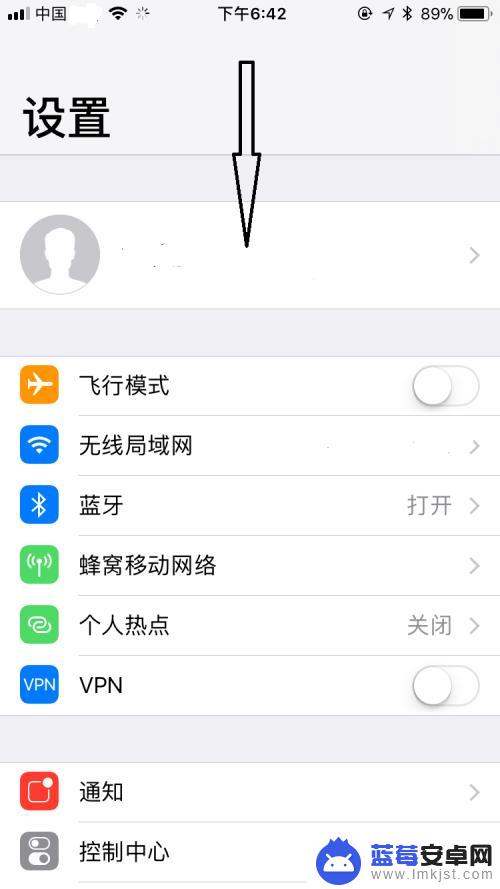
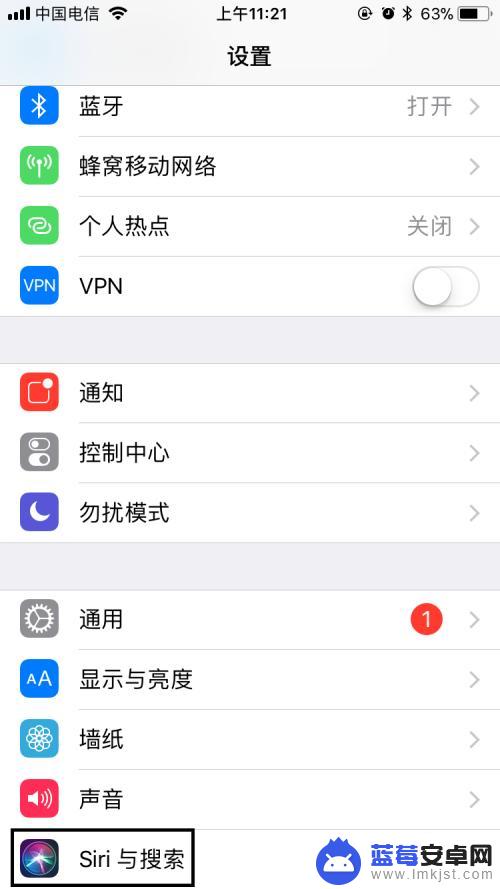
3.进入Siri与搜索页面后,可以看到询问SIRI下的用“嘿Siri”唤醒和按下主屏幕按钮使用Siri都是出于开启状态。分别将其关闭。
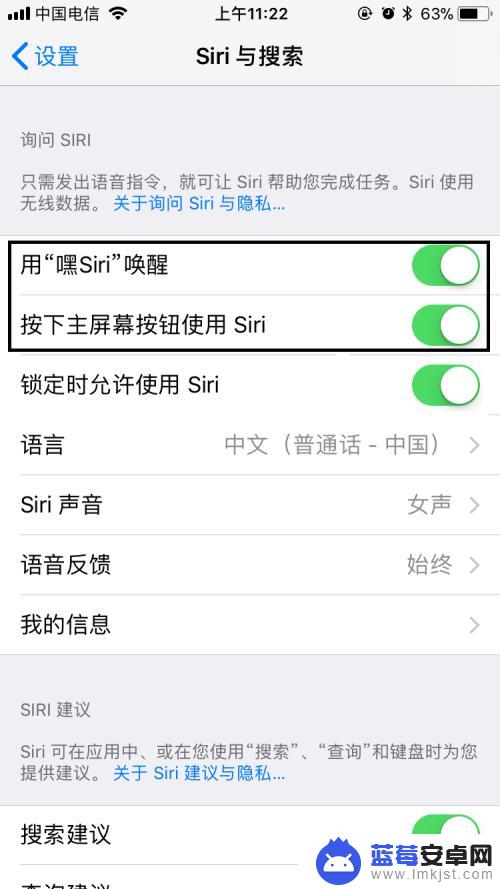
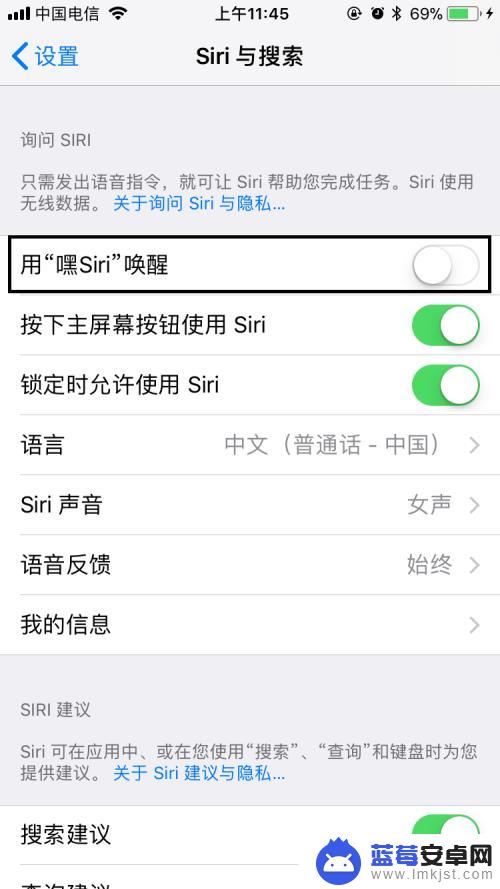
4.在关闭按下主屏幕按钮使用Siri时,会弹出一个对话框,选择关闭Siri。
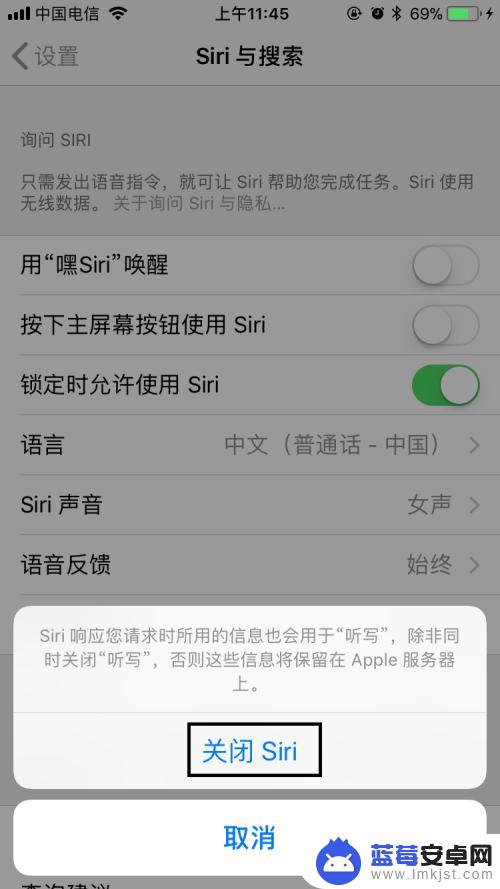
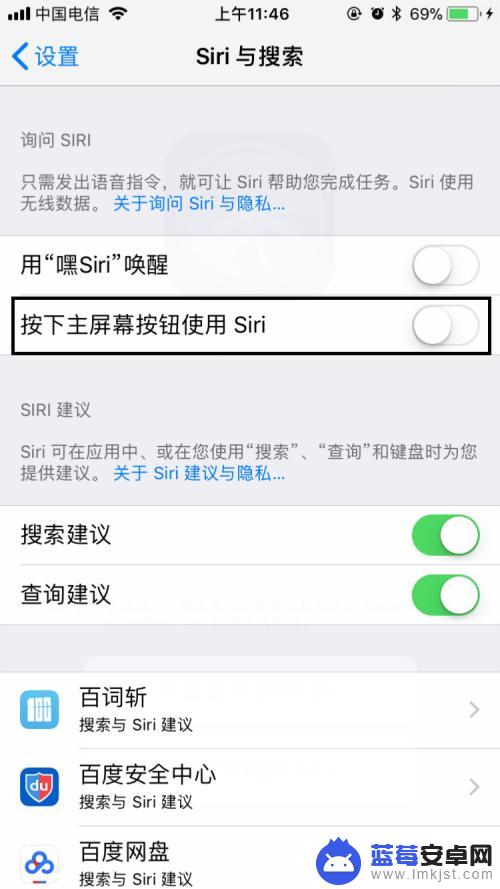
5.将用“嘿Siri”唤醒和按下主屏幕按钮使用Siri都关闭以后,长按HOME键会弹出以下页面。选择不使用Siri。
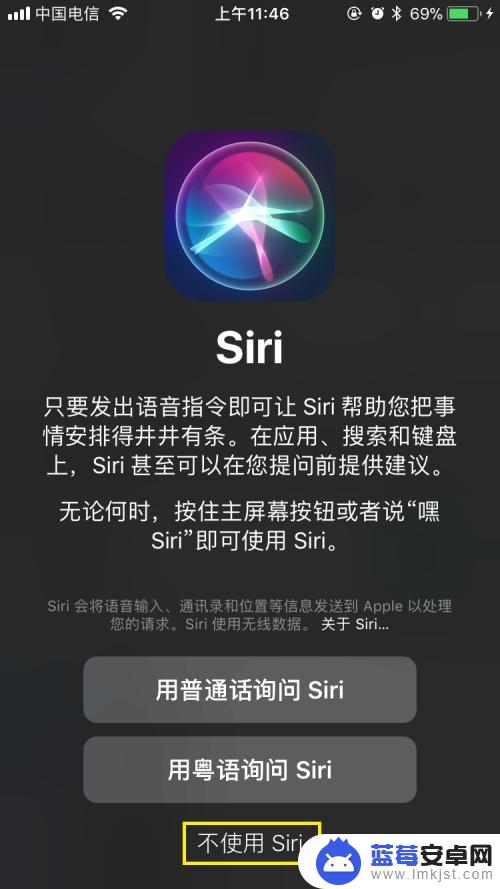
6.选择好不使用Siri后,再长按HOME键或者长按辅助触控上的主屏幕虚拟按键。Siri也不会再被打开,表明Siri已经成功关闭了,是不是很简单呢?
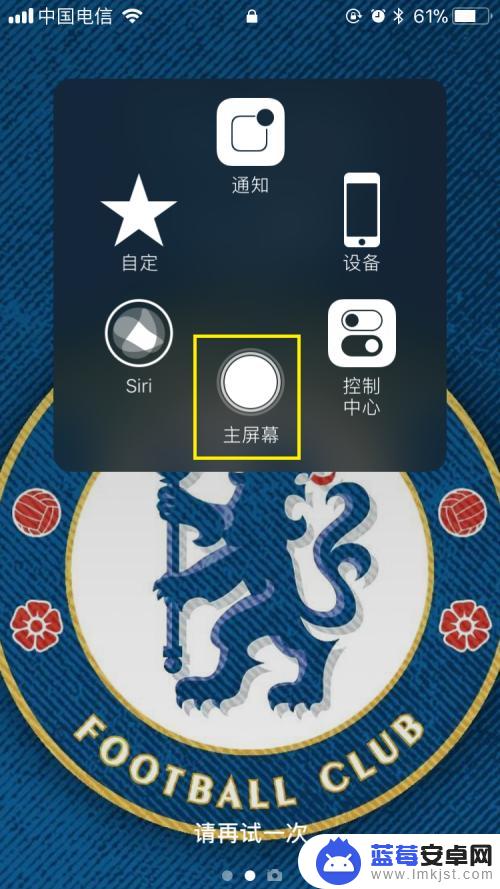
7.最后,如果大家觉得小编打字辛苦,而您又有一些收获的话,希望大家能在下面投个票,点个赞,谢谢大家。

以上就是苹果手机siri在哪里关闭的全部内容,碰到同样情况的朋友们赶紧参照小编的方法来处理吧,希望能够对大家有所帮助。












